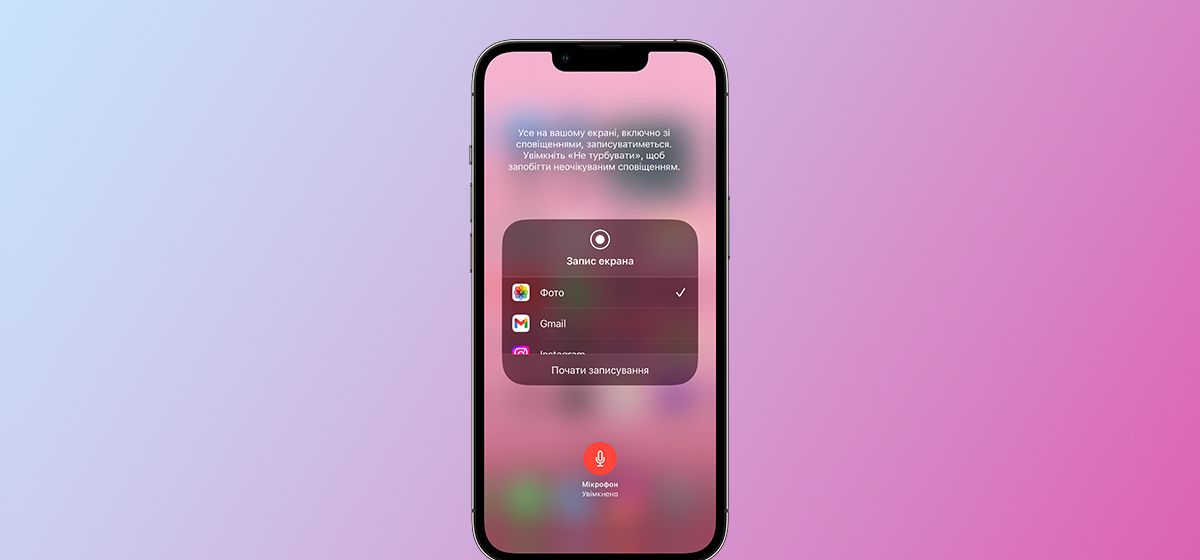
Як зробити запис екрану iPhone зі звуком?
в iCases BlogПоділимось з вами секретами, як робити зі звуком, як використовувати Siri для запису екрану та про інші корисні фішки цієї функції.
Як зробити запис екрану на iPhone?
Раптом, хтось не знає, як працює запис екрану на iPhone, то проведемо для вас невеликий лікбез. Apple додали спеціальний перемикач у Центр керування, щоб полегшити активацію функції запису екрану. За замовчуванням цей перемикач легко доступний, якщо ви налаштували свій Центр керування. Якщо ж ви ненавмисно видалили певні елементи, ви можете відновити перемикач запису екрана, виконавши наступні кроки:
- Перейдіть у налаштування iPhone і відкрийте розділ «Центр керування»;
- Пролистайте трохи вниз, щоб знайти пункт «Запис екрану»;
- Натисніть «+» біля запису екрану;
- Натиснувши на три риски збоку, ви можете перемістити іконку куди вам зручно та вийти з налаштувань.
Давайте поговоримо в ключові особливості цієї функції, які можуть бути не дуже відомі. По-перше, коли ви вмикаєте запис екрану, починається трисекундний зворотний відлік. Ця коротка затримка дозволяє вам перейти до потрібної програми і почати запис з неї. Іншими словами, ви не зобов'язані починати запис виключно з Центру керування. Я навіть рекомендую відкрити потрібну програму заздалегідь, щоб забезпечити безперебійний і безперервний запис. Такий підхід гарантує візуально привабливі записи, без будь-яких сторонніх вставок. Ось як це працює:
- Відкрийте додаток, де ви хочете зробити запис екрану або просто перейдіть на головний екран iPhone;
- Свайпніть в правому кутку зверху вниз, щоб відкрити Центр керування;
- Натисніть кнопку запису екрану, дочекайтесь закінчення трисекундного відліку та пеерйдіть у потрібний додаток, щоб почати робити записи. Червоний індикатор у лівому кутку буде сигналізувати нам про те, що запис екрану розпочато.
Що ж,запис екрану ми розпочали і тепер постає питання як її зупинити. Більшість користувачів завершують запис екрану через той самий Центр керування. Але в такому випадку у нас видно, як відкривається Центр керування і картинка уже не така приваблива. Проте є один лайфхак, як зупинити запис, не переходячи в Центр керування, про який мало хто знає. Насправді все дуже просто — натисніть на червоний індикатор запису і він миттєво припиниться. Круто, чи не так?
Як зробити запис екрану на iPhone зі звуком?
До речі, всі знали, що на iPhone є можливість записувати екран зі звуком? Для цього відкрийте Центр управління, натисніть і утримуйте кнопку Запису екрану. У вікні, що з'явиться, увімкніть опцію мікрофона, і можна починати. Таким чином, все буде записано разом із супровідним звуком. Однак важливо зазначити, що не всі програми можна записати таким чином. Наприклад, при спробі записати фільм на деяких додатках чи сайтах в результаті ви можете отримати чорний екран. Крім того, неможливо записати екран за допомогою сторонніх додатків. Вони в будь-якому випадку будуть використовувати стандартну функцію, а отже індикатор буде завжди сигналізувати про це. В iOS спеціально додали таке обмеження, щоб захистити ваші персональні дані.
Як зробити запис екрану на iPhone за допомогою Siri?
Запис екрану на iPhone з'явився в iOS 11, і відтоді його функціонал залишився незмінним. Користувачі могли запускати функцію, виконувати необхідні завдання, вимикати її та ділитися записом. Здавалося, що цього достатньо. Однак з появою голосових асистентів і віртуальних помічників відсутність можливості активувати запис екрану через Siri стала досить помітною. Визнавши цей недолік, Apple вирішила проблему в iOS 16.5, включивши в Siri функцію запису екрану. Тепер все, що потрібно — це простий запит до Siri з проханням записати екран, і процес почнеться автоматично. Більше немає необхідності покладатися на Центр управління для цієї функції.
Але є тут один невеликий нюанс. Якщо не вірно сформулювати запит, то замість запису екрану ти можете отримати звичайний скріншот. Тож давайте розберемося, як правильно зробити запис екрану за допомогою Siri. Ваш iPhone має бути оновлено до останньої доступної версії — iOS 16.5.
- Якщо ви користуєтеся Siri англійською мовою, то скажіть: Start screen recording;
- Якщо ви користуєтеся Siri російською, то скажіть: Почни запис екрана.
Зізнатися чесно, спрацювала цю функція коректно у мене не з першого разу, і навіть не з другого. Через невідомі мені причини, голосовий асистент відмовлявся вмикати функцію запису екрану, або просто робить скріншот. До речі, достукатись до Siri з таким проханням було дуже важко як англійською, так і російською мовою. Сподіваюсь в подальшому розробники покращать цю функцію, щоб працювала вона більш коректно. А поки насолоджуємось тим, що маємо.










